Si vous utilisez Google Drive depuis un certain temps, il est peut-être enfin temps d’installer l’application de bureau sur votre PC. L’application fonctionne de manière transparente sur toutes les principales plates-formes, vous n’aurez donc aucun problème à télécharger ou à accéder à vos fichiers.
Voyons donc comment vous pouvez d’abord télécharger l’application Google Drive sur votre PC Windows.
Comment télécharger Google Drive sur un PC Windows
Pour accéder à Google Drive directement depuis votre PC, vous devez d’abord télécharger et configurer l’application Drive de Google. Voici comment vous pouvez commencer avec cela :
- Dirigez-vous vers le Lecteur pour la page de téléchargement de bureauet récupérez le programme d’installation .exe.
- Lancez le programme d’installation et suivez les instructions à l’écran pour installer l’application.
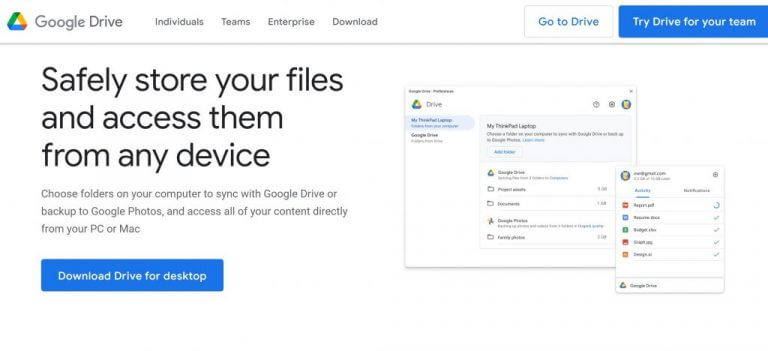
Une fois l’installation terminée, vous aurez un nouveau dossier dans Poste de travail. À partir de là, tous vos fichiers sur Drive seront stockés ici.
Configuration de Google Drive sur votre Windows
Maintenant que vous avez téléchargé l’application de bureau Google Drive sur votre PC, il est temps de la configurer pour l’utiliser sur votre PC. Voici comment procéder :
Tout d’abord, nous devons déterminer comment vous pouvez lancer l’application sur votre PC. Pour commencer, rendez-vous sur le bureau et double-cliquez sur l’application. Ensuite, recherchez une fenêtre appelée Connectez-vous à Google Drive et sélectionnez Connectez-vous avec le navigateur.
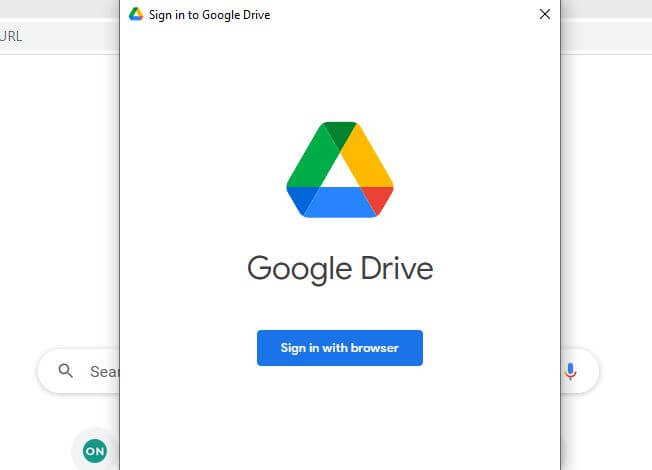
Tapez maintenant votre adresse Gmail et votre mot de passe pour vous connecter, puis cliquez sur Prochain. Sur la nouvelle page, cliquez sur S’identifier.
Mettre en pause ou synchroniser votre lecteur
Par défaut, l’application est livrée avec le paramètre de synchronisation activé ; cela permet de garder vos comptes en ligne et hors ligne intégrés. Cependant, dans certains cas, lorsque vous disposez d’un espace de stockage inférieur, par exemple, vous devrez peut-être désactiver le paramètre de synchronisation.
Pour ce faire, suivez les étapes ci-dessous :
- Cliquer sur Lecteur pour ordinateur de bureau.
- Sélectionnez maintenant Paramètres > Suspendre la synchronisation.
Dès que vous faites cela, la fonction de synchronisation de votre application Drive sera désactivée.
Noter: Vous pouvez toujours le réactiver en cliquant sur Paramètres > Reprendre la synchronisation.
Télécharger et utiliser l’application Google Drive sous Windows
Google Drive est l’application incontournable pour tout ce qui concerne le stockage dans le cloud en 2021. Mais ne nous croyez pas sur parole ; regardez les statistiques; c’est seulement derrière Amazon et Azure, qui occupent respectivement les première et deuxième positions. Google introduit périodiquement de nouvelles optimisations pour Drive. Assurez-vous donc de garder un œil sur eux pour tirer le meilleur parti du Drive.



![[2023] 6 façons de copier / coller du texte brut sans formatage](https://media.techtribune.net/uploads/2021/03/5-Ways-to-Copy-Paste-Plain-Text-Without-Formatting-on-Your-Computer-shutterstock-website-238x178.jpg)






